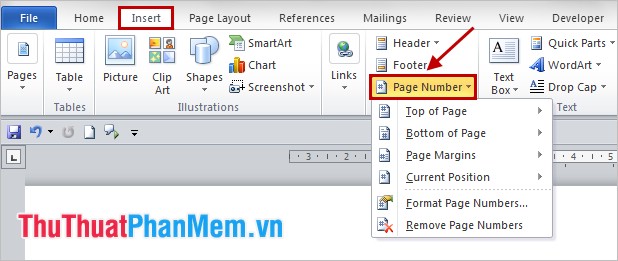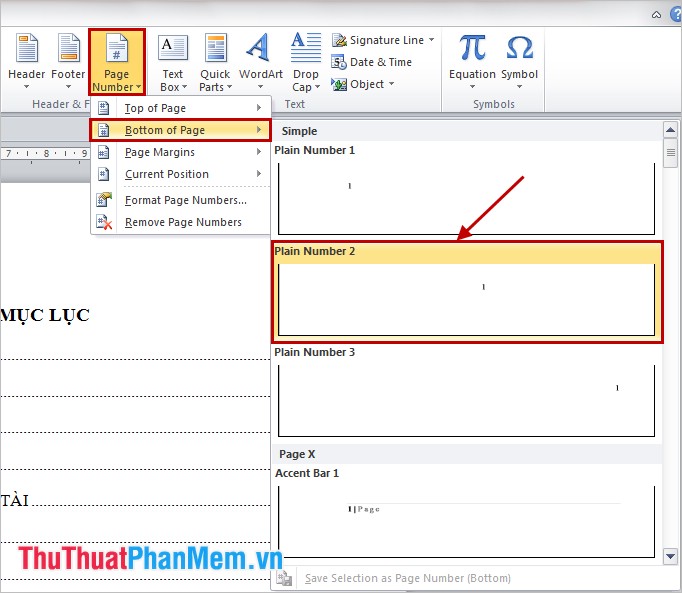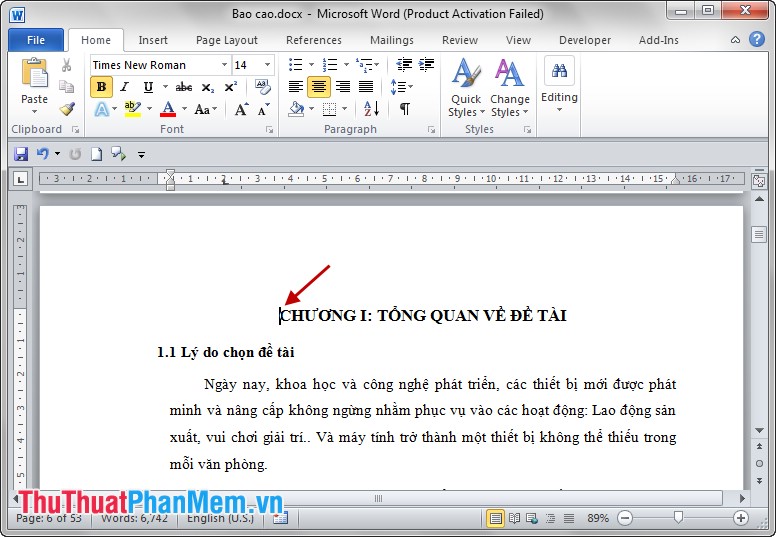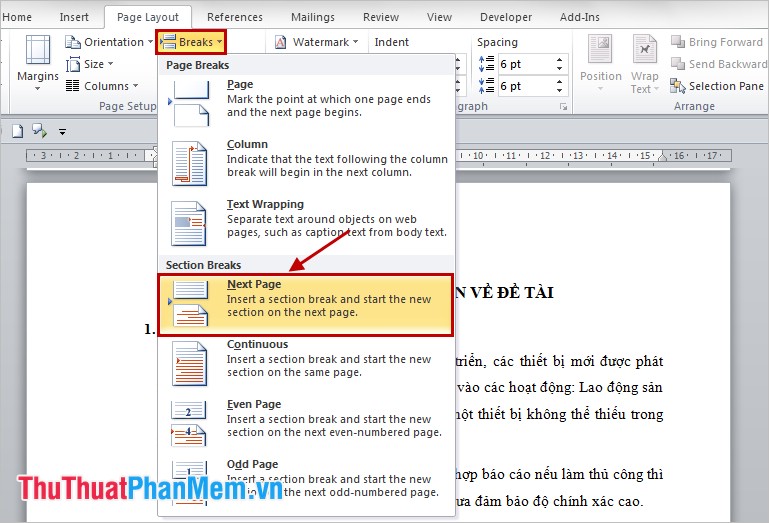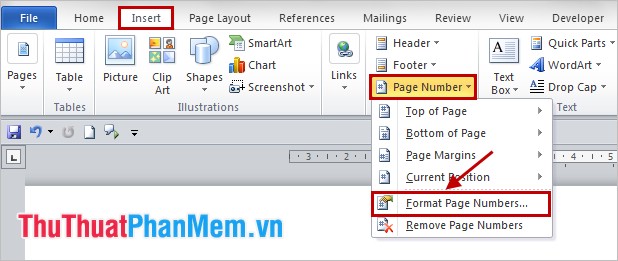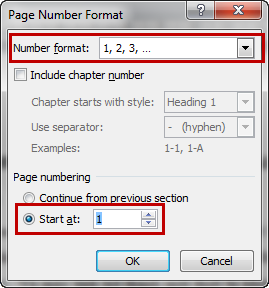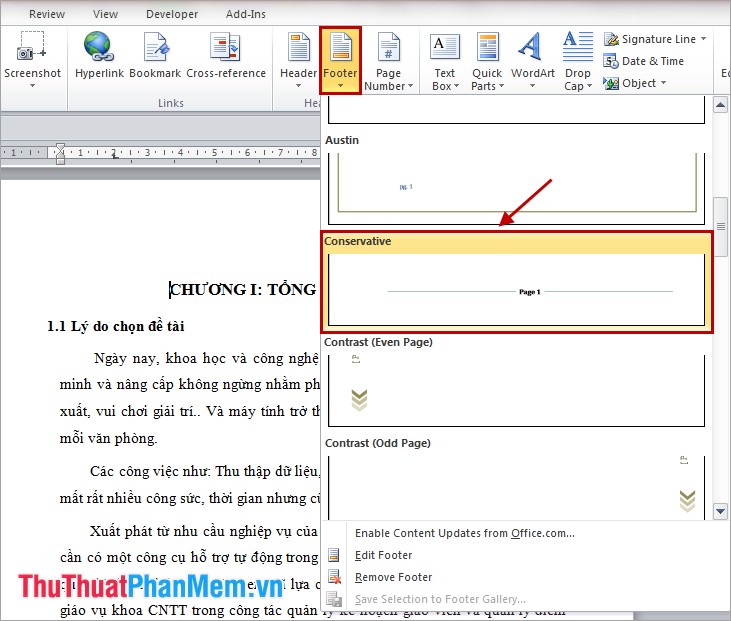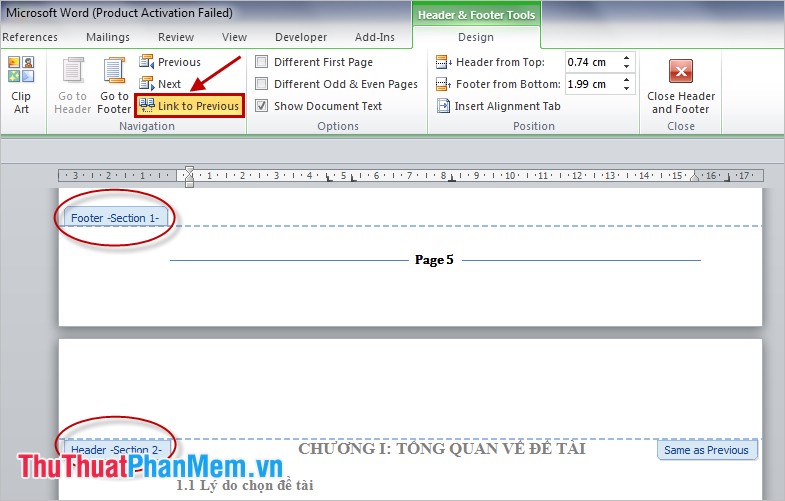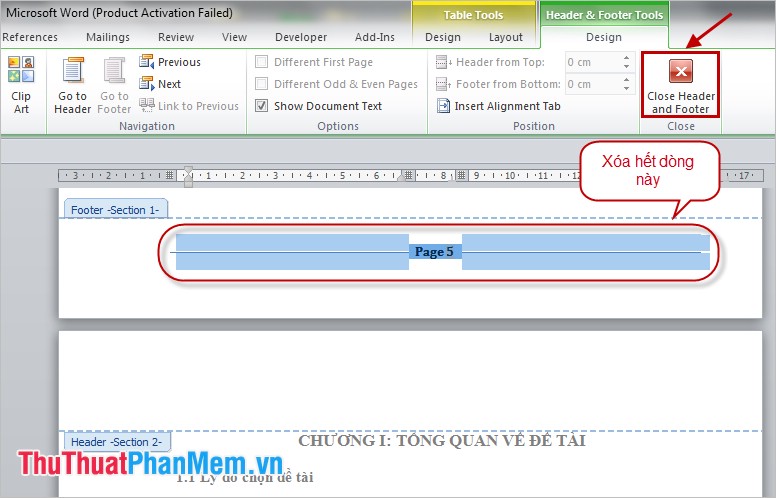Cùng xem đánh số trang từ trang thứ 3 trong word 2010 trên youtube.
Với những văn bản dài trong Word thì đánh số trang là việc rất cần thiết giúp các bạn dễ tìm kiếm và sửa đổi văn bản hơn. Để đánh số trang lần lượt từ đầu đến cuối tài liệu thì hầu như ai cũng đã biết và đã sử dụng nhưng nhiều khi các bạn cần đánh dấu trang từ một vị trí bất kỳ nào đó trong văn bản Word mà không phải từ đầu các bạn chưa biết làm thế nào.
Các bạn hãy cùng theo dõi bài viết dưới đây, bài viết hướng dẫn các bạn cách đánh số trang từ đầu đến cuối văn bản Word và cách đánh số trang từ vị trí bất kỳ trong văn bản.
Bạn đang xem: đánh số trang từ trang thứ 3 trong word 2010
1. Đánh số trang bắt đầu từ trang đầu tiên trong văn bản Word.
Các bạn chọn Insert -> Page Number. Tại đây các bạn có các lựa chọn:
– Top of Page: Đánh dấu trang ở trên đầu trang.
– Bottom of Page: Đánh dấu trang ở cuối trang.
– Page Margins: Đánh dấu trang bên lề trang.
– Current Position: Đánh dấu trang tại vị trí đặt con trỏ chuột.
Ví dụ: Các bạn chọn đánh dấu ở giữa, phía dưới mỗi trang (Bottom of Page) các bạn chọn Insert -> Page Number -> Bottom of Page -> chọn kiểu đầu tiên và vị trí ở giữa.
Tham khảo: phan mem diet virus nhe hieu qua
Xem Thêm : Mã PIN là gì? Sự quan trọng của mã PIN ATM
Tương tự như vậy các bạn có thể chọn cho mình vị trí và kiểu đánh dấu trang theo ý muốn. Các bạn kéo thanh cuộn trong Simple sẽ có rất nhiều kiểu đánh dấu trang cho các bạn chọn.
Như vậy văn bản Word sẽ được tự động đánh số trang từ đầu đến cuối văn bản.
2. Đánh số trang từ một trang bất kỳ trong văn bản Word.
Bước 1: Các bạn đặt con trỏ chuột vào đầu trang bất kỳ mà các bạn muốn bắt đầu đánh dấu trang.
Bước 2: Chọn Page Layout -> Breaks -> Next Page để tách văn bản thành 2 section khác nhau: 1 section từ vị trị con trỏ chuột đến hết văn bản và 1 section từ đầu đến hết các trang không chứa con trỏ chuột.
Bước 3: Các bạn chọn Insert -> Page numbers -> Format page numbers.
Xem thêm: TED Talk là gì – những điều bạn chưa biết về TED Talks
Xem Thêm : phạm nhật vượng sinh năm bao nhiêu
Xuất hiện hộp thoại Page Number Format, các bạn chọn kiểu đánh số trang trong Number format và chọn Start at là 1 hoặc giá trị bắt đầu bất kỳ các bạn muốn bắt đầu đánh dấu trang. Sau đó nhấn OK.
Bước 4: Các bạn chọn Insert -> Header/Footer hoặc chọn Page number để đánh dấu trang, sau đó chọn kiểu đánh dấu trang. Ví dụ đánh dấu trang ở giữa phía dưới trang:
Bước 5: Như vậy các bạn đã đánh số trang cả 2 section để xóa số trang ở section 1 các bạn cần ngắt liên kết giữa 2 section bằng cách nhấn bỏ màu vàng của Link to Previous trong phần Design của Header & Footer Tools.
Bước 6: Sau khi đã ngắt 2 section các bạn nhấn vào Footer Section 1 và xóa số trang và kiểu đánh dấu trang và nhấn Close Header and Footer.
Như vậy Section 1 đã không còn số trang và số trang chỉ bắt đầu từ Section 2 (từ vị trí đặt con trỏ chuột).
Như vậy các bạn đã biết cách đánh số trang trong Word bắt đầu từ trang đầu tiên hoặc bắt đầu từ một trang bất kỳ trong văn bản Word. Chúc các bạn thành công!
Xem thêm: mẫu đơn xin nhận lại xe
Nguồn: https://dongnaiart.edu.vn
Danh mục: Cẩm Nang Việc
Lời kết: Trên đây là bài viết đánh số trang từ trang thứ 3 trong word 2010. Hy vọng với bài viết này bạn có thể giúp ích cho bạn trong cuộc sống, hãy cùng đọc và theo dõi những bài viết hay của chúng tôi hàng ngày trên website: Dongnaiart.edu.vn